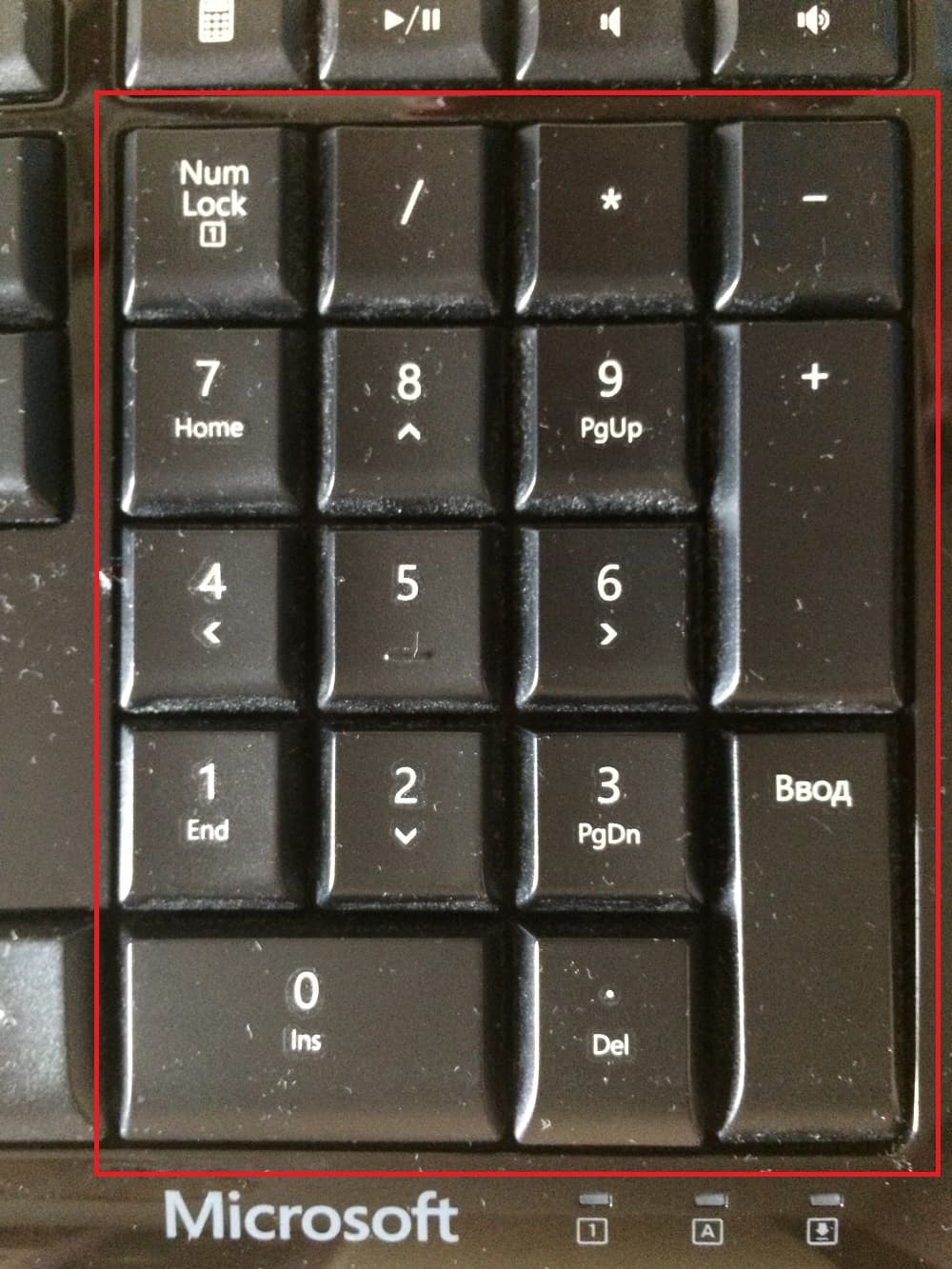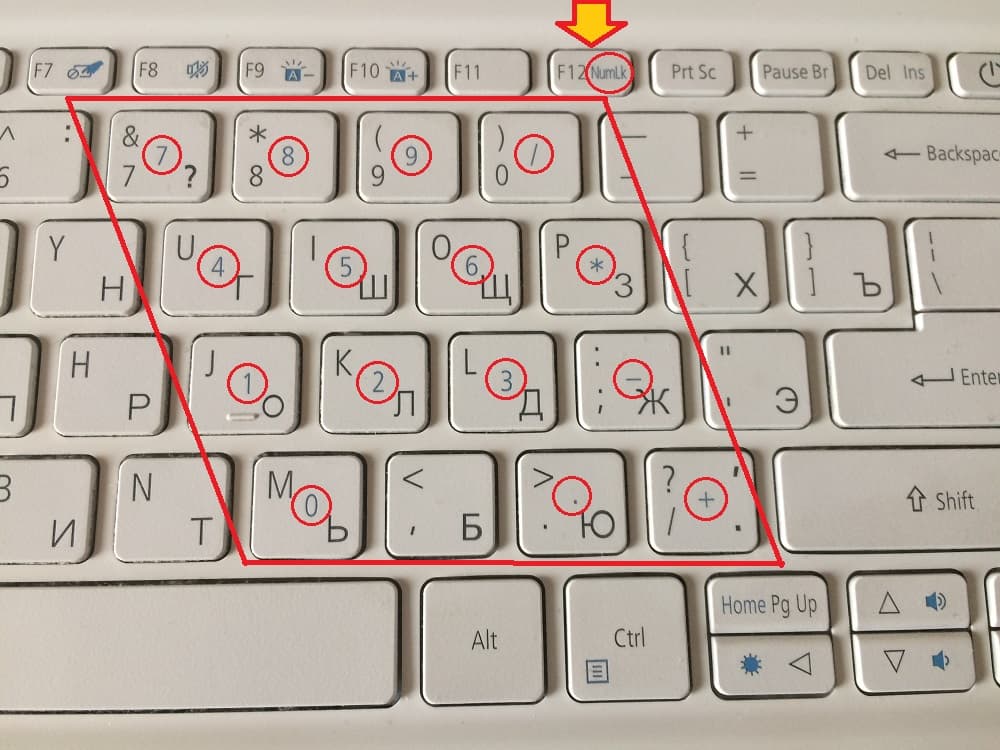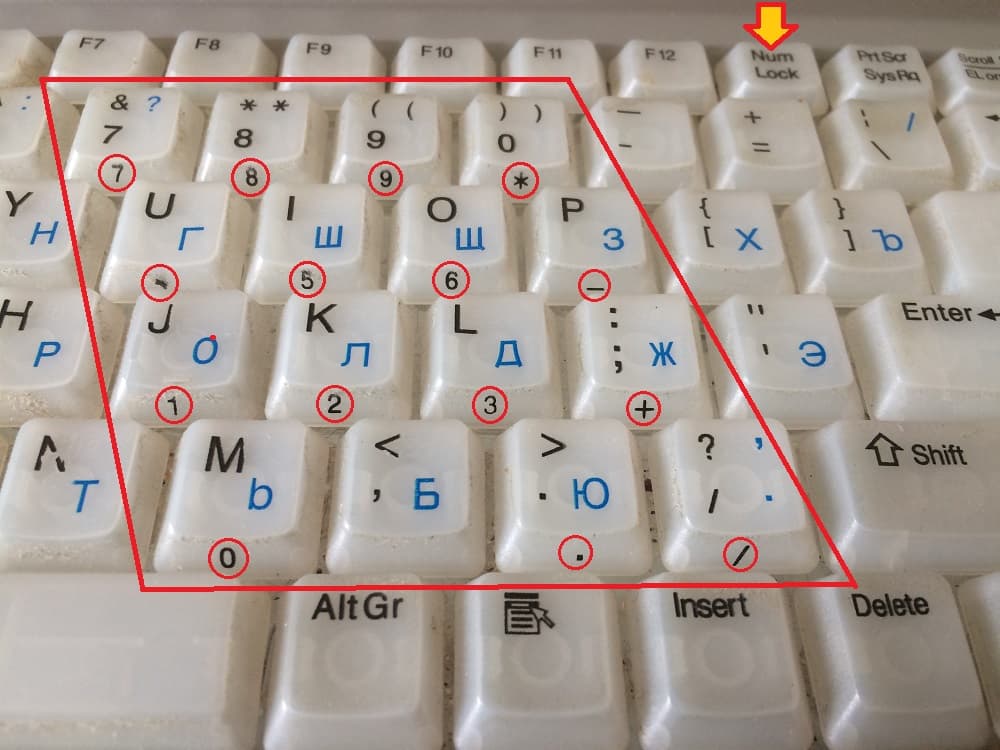Что значит полноразмерная клавиатура
Проводные полноразмерные клавиатуры для игр, отдыха и работы
Многие находясь в офисе большую часть времени проводят за работой на клавиатуре. От того, на сколько будет удобен и практичен клавишный гаджет, будет складываться производительность, скорость набора текста и усталость во время длительной работы. Для себя я выдвинул идеальный вариант, при котором я полностью отказался от отвлекающей RGB подсветки, клавиши имеют максимальный ход (чем то напоминают печатную машинку) и полный размер. При этом клавиатура полностью помещается на рабочем столе, максимально дает возможность использования всех заложенных функций и проста в использовании. Подкладка под запястья дополнительно разгружает руки от усталости.
Если вы определились, и вам нужна именно проводная клавиатура с механическими переключателями, то прошу в мою небольшую подборку.
AULA F2088
Полноразмерная клавиатура AULA F2088 на 108 клавиш и до 22 вариантов отключаемой RGB подсветки. Ход клавиши до 4 мм, поэтому при выборе стоит это учитывать. Сила нажатия 60 + 10 г, довольно упругие, поэтому идеально подойдет для офисной работы. Производитель заявляет о 50 миллионов кликов на каждом переключателе, поэтому она успеет вам надоесть прежде чем сломается. Съемная подставка под запястье с регулировкой угла наклона клавиатуры. Перед покупкой выбираем какие именно переключатели вам нужны, так как они представлены в черном, синем, красном и белом цветах.
OKLICK 750G FROST WAR
Простая, надежная и многофункциональная клавиатура под большой круг задач. Приглянется как геймерам, так и обычным офисным трудягам. Для расширения возможностей применены функциональные клавиши. Присутствует полный русский алфавит с красивой белой маркировкой на черном фоне. Производитель заявляет о 10 миллионах кликов на каждую клавишу. Глубина клавиатуры всего 25 мм, а высота регулируемая.
Darshion
Клавиатура с механическими переключателями и регулируемой RGB подсветкой. Удобный и практичный вариант для геймеров, ведь в ней заложено 19 клавиш, которые во время одновременного нажатия не контактируют друг с другом. 114 клавиш полностью распределяют на себя все заложенные функции. Лазерная гравировка клавиш с русской раскладкой защитят от возможного стирания букв. Красивая полноцветная подсветка в различной расцветке.
Как выбрать клавиатуру для компьютера?
Бытует мнение, что на клавиатуре лучше всего сэкономить, а вырученные деньги потратить на улучшение аппаратной части — чуть больше оперативки, чуть мощнее видеокарта. Но подобные рассуждения очень поверхностны. Независимо от того, для каких целей приобретается компьютер, вводить информацию вы будете преимущественно с помощью клавиатуры. И чтобы обеспечить себе максимальный комфорт, избежать утомляемости и раздражения, её подбору стоит уделить отдельное время. Как минимум — перед покупкой прочитать эту статью.
Если вы проводите за компьютером не слишком много времени, не увлекаетесь компьютерными играми и ваша работа не связана с вводом текста, то в таком случае можно купить компьютерную клавиатуру нижнего ценового сегмента— этого будет вполне достаточно.
Но этот вариант не подойдёт тем, кто значительную часть своего времени проводит за компьютером. Тут будет нелишним приобрести клавиатуру с дополнительными мультимедийными клавишами, которые значительно облегчат жизнь, обеспечивая быстрый доступ к наиболее затребованным функциям. Многие модели имеют встроенную подсветку, кнопки быстрого запуска калькулятора и веб-браузера, а также другие полезные фишки. Подбор оптимального девайса позволит добиться идеального сочетания удобства и скорости работы, а геймерам обеспечит возможность быть на шаг впереди соперников.
Мембранная и механическая клавиатуры: что выбрать?
Все представленные на рынке клавиатуры можно разделить на две большие группы, в зависимости от конструкции клавиш: мембранные и механические.
 |
| Механическая клавиатура имеет более высокую скорость отклика и более долговечна, но при этом и заметно дороже мембранного аналога |
Под клавишами «мембранок» располагаются резиновые кнопки, которые при нажатии замыкают контакт и персональный компьютер получает сигнал. Главный недостаток такой конструкции — со временем резинка изнашивается и растягивается, что делает нажатие менее приятными, а тактильную отдачу более слабой. В конце жизненного цикла, который равен примерно пяти миллионам нажатий, вам придётся все сильнее жать на клавиши, пока они вовсе не перестанут работать. Если вам приходилось когда-то работать за старыми офисными компьютерами с пожелтевшей клавиатурой, вы наверняка помните, как по отдельным кнопкам приходилось практически стучать!
Конструкция «механики» не содержит мембран, вместо них используются пружины и переключатели. Благодаря этому даже через долгое время использования клавиши нажимаются с той же лёгкостью, что и в день покупки. Самыми популярными переключателями, входящими в конструкцию «механики», являются Cherry MX (для таких клавиш производитель заявляет 50 миллионов нажатий).
Механические клавиатуры более долговечны, чем их мембранные собратья. И скорость отклика у них выше, что даёт преимущество в играх. Печатать на «механике» удобней, нет необходимости до конца нажимать кнопку, что повышает скорость печати. Единственным минусом механических клавиатур является высокая цена. Но однажды поработав с «механикой», вам, скорее всего, не захочется возвращаться к обычной клавиатуре.
Проводная или беспроводная клавиатура?
Интерфейс подключения — ещё один важный параметр при выборе клавиатуры. Беспроводная клавиатура прекрасна тем, что позволяет избавиться от лишних проводов на рабочем столе. Но её главный недостаток заключается, по сути, в этом же – рано или поздно заряд аккумулятора или батареек закончится, в связи с чем рабочий день может неожиданно прерваться необходимостью срочно зарядить клавиатуру или найти новые батарейки, чтобы доделать месячный отчёт.
Беспроводные клавиатуры для передачи сигнала используют либо Bluetooth, либо радиоинтерфейс. Максимальный радиус действия у них приблизительно одинаковый, но при этом радиоинтерфейс может похвастаться более низким временем отклика, хотя требует подключения к компьютеру специального приёмника (всегда идёт в комплекте с клавиатурой). А вот Bluetooth, пожалуй, послужит лучшим решением для ноутбуков и планшетов, многие из которых изначально оборудованы соответствующим модулем для приёма сигнала — преимущество подобного решения в том, что при этом пользователь сохраняет свободным USB-порт.
 |
| Беспроводная клавиатура с тачпадом, предназначенная для использования с телевизорами (модель — Logitech Illuminated Living-Room Keyboard K830) |
Проводные клавиатуры также делятся на два основных типа, в зависимости от интерфейса подключения: PS/2 или USB. Первый из них уже постепенно уходит из рынка, а производители материнских плат вместо двух разъёмов PS/2 (один под клавиатуру, другой – под мышку) часто делают один комбинированный. Напротив, USB интерфейс более универсальный — найти на рынке ноутбук или компьютер без подобного порта практически невозможно.
Но списывать со счетов клавиатуру с PS/2 интерфейсом подключения всё же не стоит. Плюсом подобного решения может оказаться отсутствие опроса клавиатуры, в отличие от подключения по USB. Высокая частота опроса попросту нагружает процессор ненужными операциями, в то время как PS/2 разъём не опрашивается, а посылает сигнал только при нажатии на клавишу. При создании аппаратного прерывания процессор замечает и регистрирует команду, исходящую от устройства.
Как выбрать игровую клавиатуру?
Игровые клавиатуры представляют собой улучшенные и специально заточенные под игры устройства, в арсенал которых могут входить программируемые клавиши, жк-дисплеи, регулируемая подсветка, а также фирменный софт, помогающий настроить клавиатуру на свой вкус. Часто используемые клавиши обычно делаются прорезиненными, что также повышает удобство. Этот подход используется среди клавиатур A4Tech, игровой серии X7.
 |
| Игровая клавиатура Mad Catz S.T.R.I.K.E. 7 — одно из наиболее продвинутых решений на рынке |
Чаще всего настройка и установка макросов производится в специализированных программах, которые поставляются с клавиатурами. В некоторых случаях на девайсах имеется специальная кнопка, позволяющая записывать комбинации клавиш и устанавливать их прямо во время игры. Некоторые другие модели позволяют «на лету» изменять скорость отклика – как правило, реализованы 4 режима, от стандартного к самому быстрому: выкл, accelerate, speedy, turbo. Каждый из них имеет соответствующий цвет индикатора.
Благодаря встроенной памяти, которую имеют многие игровые клавиатуры, различные настройки (макросы, варианты подсветки и пр.) сохранятся даже при подключении устройства к другому персональному компьютеру.
ЖК-дисплей, установленный на клавиатуре, позволяет выводить данные сетевых баталий или информацию о нагрузке системы, температуру или же часы прямо на ваше игровое устройство. Но клавы с ЖК-дисплеями стоят недёшево, и зачастую за их цену можно купить качественную «механику», пусть и без видимых наворотов в виде экрана и зональной подсветки.
Немаловажным фактором является вес клавиатуры. Обычно качественные игровые девайсы, особенно механические, весят больше килограмма, что намертво закрепляет их на любом покрытии с помощью прорезиненных ножек, не давая скользить по столу в самые напряжённые моменты игры.
Стоит отметить, что если клавиатура и относится к игровым решениям, это отнюдь не значит, что на ней можно только играть — она отлично подойдёт для любых повседневных задач, а печатать на дорогой игровой «механике» в несколько раз удобнее, чем на обычной мембранной клаве. Вся соль заключается именно в том, что игровая клава обеспечивает преимущества в компьютерных играх.
Количество одновременных нажатий клавиатуры
Этот параметр определяет, сколько одновременно нажатых клавиш может зарегистрировать компьютер от той или иной клавиатуры. Существует два вида устройств – #KRO и NKRO. Вместо символа # обычно находится цифра — сколько клавиш одновременно может быть нажато и зарегистрировано. Многие компании-разработчики игровых клавиатур, такие как Razer, обычно делают доступным только шесть одновременных нажатий.
NKRO клавиатуры – устройства, которые поддерживают неограниченное количество нажатых клавиш. Эта функция доступна только для интерфейса подключения PS/2. Некоторые модели, правда, обладают сразу двумя интерфейсами подключения – и USB, и PS/2. Но производитель, как правило, настоятельно рекомендует использовать PS/2 разъём, чтобы получить полностью неблокируемую клавиатуру.
Дополнительно: клавиатура с подсветкой, USB-хабом и тачпадом
Отличительной чертой более дорогостоящих девайсов является встроенная подсветка клавиш. Подобное значительно упрощает работу ночью, когда сидеть с включённым светом не хочется, а освещения монитора недостаточно, чтобы попадать на нужную клавишу, не поднимая клаву к самому монитору. Некоторые решения позволяют настраивать интенсивность подсветки, а также её цвет с помощью фирменных программ. В немногих устройствах существует зональная подсветка, освещение которой делится на несколько зон, каждая из которых поддерживает возможность установки различного цветового решения и разной интенсивности освещения.
Среди дополнительных фишек чаще всего попадаются разъёмы для наушников и микрофона, а также дополнительные USB порты. Некоторые устройства имеют в своём арсенале тачпад, который способен заменить мышь. Никто не говорит, что тачпад будет хорошим решением для игр или задач, где требуется точное и плавное управление курсором, но для интернет-сёрфинга вполне себе сносный вариант, к которому очень быстро привыкаешь — ведь привыкают же к ноутбукам.
Также существуют клавиатуры, такие как Defender touchboard, тачпад в которой выполняет ещё и роль сенсорного цифрового блока. В некоторых моделях имеется колесо прокрутки, которое дублирует колесико мышки, позволяя прокручивать веб-страницы и документы. Для любителей попить чай или кофе за компьютером можно порекомендовать обратить внимание на влагозащищенные модели.
Компьютерная грамотность с Надеждой
Заполняем пробелы — расширяем горизонты!
Что такое малая цифровая клавиатура и где она расположена
Клавиатура компьютера называется полноразмерной, если на ней размещены 104 клавиши (или около того). Например, на клавиатурах с японским языком находится 106 клавиш. На нашей, на русской полноразмерной клавиатуре обычно помещается 104 клавиши.
Кроме полноразмерных, есть клавиатуры меньших размеров — такие называют компактными.
На ноутбуках с большим экраном (например, 17 дюймов или выше) может быть полноразмерная клавиатура. На обычных ноутбуках устанавливают компактную клавиатуру – это наиболее распространенный вариант.
Что такое малая цифровая клавиатура
Малая цифровая клавиатура – это 17 клавиш основной клавиатуры компьютера или ноутбука, которые позволяют удобным образом:
Малая цифровая клавиатура на полноразмерной клавиатуре позволяет выполнять обе предусмотренные функции: работать с цифрами или управлять курсором. Это две взаимоисключающие функции. В каждый конкретный момент времени может работать что-то одно:
либо ввод цифр и знаков арифметических операций;
либо управление курсором при редактировании текстов.
Малая цифровая клавиатура на ноутбуках и на компактных клавиатурах предназначена только для работы с цифрами. Блок управления курсором на ней не предусмотрен.
На первый взгляд, на ноутбуках и на компактных клавиатурах отсутствует малая цифровая клавиатура. Вроде бы, для нее там просто нет места, не хватает клавиш. Но это только на первый взгляд. На компактных клавиатурах и на ноутбуках все же присутствует малая цифровая клавиатура. Только она «прячется» среди основных клавиш клавиатуры.
Ниже рассмотрим, где находится малая цифровая клавиатура на полноразмерной и на компактной клавиатурах, в том числе на ноутбуке.
Где расположена малая цифровая клавиатура на полноразмерной клавиатуре
Если на компьютере пользователя стоит полноразмерная клавиатура со 104 клавишами (или около того), то малая цифровая клавиатура на ней расположена справа, как показано на рис. 1.
Рис. 1 (Кликните для увеличения). Расположение малой цифровой клавиатуры на полноразмерной клавиатуре персонального компьютера – обведено красной рамкой.
Более детально малую цифровую клавиатуру можно видеть на рис. 2, где приведен фрагмент правой части полноразмерной клавиатуры персонального компьютера.
Рис. 2 (Клик для увеличения). Расположение малой цифровой клавиатуры, вид на фрагменте правой части полноразмерной клавиатуры персонального компьютера – выделено рамкой.
Как выглядит малая цифровая клавиатура на полноразмерной клавиатуре компьютера
Малая цифровая клавиатура состоит из 17-и клавиш. Десять клавиш из них – это цифры от 0 до 9. Типичное расположение клавиш цифровой клавиатуры показано на рис. 3.
Рис. 3. Типичное расположение клавиш малой цифровой клавиатуры – малая цифровая клавиатура обведена в рамку.
Остальные семь клавиш малой цифровой клавиатуры – это:
1) десятичная точка;
3) специальная клавиша для включения малой цифровой клавиатуры NumLock. Это сокращение от английского Numeric Lock – приблизительный перевод звучит как «блокировка цифр»;
4) клавиша Enter или Ввод, выполняющая на малой цифровой клавиатуре функцию «равно», подводящую итог вычислений. Здесь нельзя применять клавишу с символом =, как это делают на калькуляторах, поскольку клавиша = есть на основной клавиатуре, но она отвечает за совсем другие действия, чем Enter или Ввод.
Дополнение 1. В зависимости от Региональных настроек в Панели управления Windows клавиша «десятичная точка» будет вводить либо «точку», либо «запятую». И это не зависит от того, какой из этих двух символов на ней нанесен: точка или запятая.
Дополнение 2. Вместо надписи Enter (по-английски) или Ввод (по-русски) на данной клавише может быть нанесено иное обозначение.
Например, это может быть стрелка вниз, загнутая внизу налево. Все зависит исключительно от фантазии разработчиков клавиатуры. Единых стандартов обозначения клавиши Enter на малой цифровой клавиатуре нет.
Что означают надписи и значки под цифрами на малой цифровой клавиатуре
На рис. 3 можно видеть, что почти возле каждой цифры малой цифровой клавиатуры и возле символа «десятичная точка» есть еще символы клавиш управления. Клавиши малой цифровой клавиатуры являются одновременно и клавишами управления.
Ситуация 1: малая цифровая клавиатура включена с помощью клавиши NumLock. Тогда она работает как клавиатура для ввода цифр, чисел, знаков арифметических операций.
Ситуация 2: малая цифровая клавиатура отключена. Тогда на полноразмерной клавиатуре она работает как клавиатура для управления курсором.
Клавиши управления на малой цифровой клавиатуре можно протестировать, например, в текстовом редакторе Word. Они означают следующее:
стрелка вверх (под цифрой 8),
вниз (под цифрой 2),
стрелка влево (под цифрой 4) и
вправо (под цифрой 6).
Переводят курсор на одну позицию в направлении, указанном стрелкой;
2) Home (под цифрой 7) означает «домой» или «к началу». Переводит курсор в начало текущей редактируемой строки текста;
3) End (под цифрой 1) означает «конец» или «в конец». Переводит курсор в конец текущей редактируемой строки текста;
4) PgUp (под цифрой 9) означает «к началу страницы» или «наверх страницы». PgUp – это сокращение от английского Page Up: наверх страницы. Пролистывает редактируемый текст назад сразу на целую страницу;
5) PgDn (под цифрой 3) означает «к концу страницы» или «вниз страницы». PgDn – это сокращение от английского Page Down: вниз страницы. Пролистывает редактируемый текст на целую страницу вперед;
6) Ins (под нулем) означает «вставка». Ins – это сокращение от английского Insert: вставка. Переключает режим работы текстового редактора со «вставка» на «замена» и наоборот.
В режиме «вставка» новый текст вводится так, что он как бы вставляется внутрь ранее напечатанного текста, раздвигая ранее напечатанный текст.
В режиме «замена» текст печатается поверх ранее введенного текста, одновременно удаляя ранее напечатанный текст;
7) Del (под десятичной точкой) означает «удалить». Del – это сокращение от английского Delete: удалить. Удаляет один символ текста, расположенный справа от курсора.
Где работают клавиши управления курсором
Клавиши управления, расположенные на малой цифровой клавиатуре, работают в текстовом редакторе Word. Они также работают в любом другом текстовом редакторе, а также в графических редакторах, например, в Paint, в редакторах видео изображений, в редакторах аудио и во многих других программах.
Правда, в каждой конкретной программе эти клавиши управления могут означать что-то свое, отличное от того, что описано выше. Единых стандартов на применение клавиш управления в редакторах нет. Тут все зависит от творчества тех, кто создавал эти редакторы.
Где расположена малая цифровая клавиатура на ноутбуках и на компактных клавиатурах
Если на клавиатуре Вашего компьютера нет таких клавиш, как показано на рис. 1, 2 и 3 – это значит, что клавиатура Вашего компьютера не является полноразмерной. Значит, на Вашем компьютере или ноутбуке используется компактная клавиатура.
На компактных клавиатурах тоже может быть малая цифровая клавиатура. Но она обычно «прячется» среди клавиш с цифрами 7, 8, 9, 0 и буквами Г, Ш, Щ, З, О, Л, Д, Ж, Ь, Б, Ю и еще правее клавиши Ю (рис. 4).
Рис. 4 (Клик для увеличения). Расположение малой цифровой клавиатуры на ноутбуке – обведено в рамку.
На компактной клавиатуре надписи на клавишах малой цифровой клавиатуры часто бывают окрашены в цвет, отличающийся от основной окраски букв и цифр.
Надписи на клавишах малой цифровой клавиатуры на рис. 5 выделены в красные кружочки для наглядности. Сама малая клавиатура показана более крупно на фрагменте клавиатуры ноутбука.
Рис. 5 (Клик для увеличения). Пример, как значки клавиш малой цифровой клавиатуры на ноутбуке могут быть выделены цветом – малая цифровая клавиатура выделена рамкой, надписи на ее клавишах выделены в кружочки.
Надписи на малой цифровой клавиатуре могут быть также нанесены с торца клавиш, например, как показано на рис. 6:
Рис. 6 (Клик для увеличения). Пример, как на клавиатуре ограниченного размера расположены с торца надписи малой цифровой клавиатуры. Малая цифровая клавиатура обведена рамкой, надписи на торцах клавиш показаны в кружочках.
Значки малой цифровой клавиатуры ноутбуков и компактных клавиатур хорошо заметны на рабочей поверхности клавиш. Иногда они могут быть расположены на торцах клавиш.
Но это понятно только тем, кто ЗНАЕТ, где находятся значки (надписи) малой цифровой клавиатуры! Иначе надписи малой цифровой клавиатуры легко теряются среди других символов клавиатуры.
Получается, что малая цифровая клавиатура хорошо видна и доступна тем, кто знает о ее существовании на клавиатуре и кто умеет ею пользоваться на ноутбуке или на персональном компьютере.
Где на компактной клавиатуре расположена клавиша NumLock для включения малой цифровой клавиатуры
Малая цифровая клавиатура может быть отключена на компьютере. Чаще всего сразу после загрузки Windows малая цифровая клавиатура отключена. Но возможно и обратное – при включении компьютера и при загрузке операционной системы автоматически включается малая цифровая клавиатура.
Автоматическое включение/отключение цифровой клавиатуры задается в параметрах загрузки Windows, а иногда даже в настройках BIOS. Обязательное включение малой цифровой клавиатуры обычно устанавливают системные администраторы тех организаций, где за компьютерами работают «оцифрованные» сотрудники, для которых вся их работа – это цифры, цифры, цифры.
Но все-таки чаще всего малая цифровая клавиатура отключена по умолчанию. Включается же малая цифровая клавиатура на полноразмерной клавиатуре или на компактной клавиатуре «вручную» клавишей NumLock. На полноразмерной клавиатуре данная клавиша расположена непосредственно на малой цифровой клавиатуре в ее верхнем левом углу (см. рис. 3).
На компактных клавиатурах ноутбуков и стационарных компьютеров тоже есть клавиша NumLock. Но ее местоположение может быть различным – нужно ее найти на клавиатуре. Чаще всего клавиша NumLock расположена в самом верхнем ряду клавиш, ближе к правому краю (показано стрелкой на рис.6).
Но клавиша NumLock может «прятаться» и даже «маскироваться», как например, на клавиатуре ноутбука, что приведена на рис. 5. Там место данной клавиши также отмечено стрелкой, а надпись на ней обведена овалом красного цвета для наглядности. Отличия и маскировка этой клавиши на клавиатуре ноутбука состоят в следующем:
во-первых, эта клавиша имеет другое наименование NumLk (попробуй, догадайся, что это NumLock!). На поверхности клавиши попросту не хватило места для нанесения полного имени;
во-вторых, надпись NumLk выполнена тем же цветом, что и надписи на малой цифровой клавиатуре. Этот цвет обычно отличается от цвета символов основной клавиатуры. Цветовое отличие надписи NumLk не случайное. Оно означает, что нажимать NumLk нужно одновременно с клавишей Fn. Иначе клавиша попросту не сработает так, как нужно.
Почему клавиши NumLock выполнены по-разному
Это связано с тем, что нет единого стандарта на внешний вид и расположение этой клавиши. В отличие от строгой последовательности букв и цифр основной клавиатуры, сложившейся в результате длительного развития машинописи на пишущих машинках.
Компьютерная практика еще молода по сравнению с практикой машинописи. Поэтому окончательные стандарты внешнего вида и расположения специальных клавиш клавиатуры до сих пор не сформировались.
Как узнать, включена или выключена малая цифровая клавиатура
Однократное нажатие на клавишу NumLock подключает малую цифровую клавиатуру.
Повторное нажатие на эту же клавишу NumLock выполняет обратное действие – отключает малую цифровую клавиатуру.
Или – наоборот: сначала отключает, а затем подключает.
Так как приходится нажимать на одну единственную клавишу NumLock, то визуально непонятно, подключена или нет малая цифровая клавиатура. Для этого на клавиатуре предусмотрен сигнальный светодиод, чаще всего зеленого цвета. Включенный светодиод означает, что малая цифровая клавиатура подключена. Если светодиод погас, значит, малая цифровая клавиатура отключена.
Если нет светодиодов, то как понять, что включена малая клавиатура? Когда малая цифровая клавиатура подключена на клавиатуре ноутбука или на компактной клавиатуре компьютера, то буквы Г, Ш, Щ, З, О, Л, Д, Ж, Ь, Б, Ю невозможно будет ввести. Вместо них будут печататься цифры или знаки арифметических операций. Это порой сбивает пользователей ноутбуков с толку.
Светодиод NumLock на некоторых моделях клавиатур «вмонтирован» прямо в клавишу NumLock, тогда его не приходится искать на клавиатуре. Но чаще всего светодиод NumLock располагается в одном ряду с другими сигнальными светодиодами, размещенными на клавиатуре.
Светодиод NumLock может быть вмонтирован в клавишу NumLock. В остальных случаях под светодиодом обязательно будет подпись NumLock или что-то похожее:
Сигнального светодиода NumLock может не быть вообще. Как же тогда понять, подключена малая цифровая клавиатура или нет? Тогда об этом можно судить только по реакции на нажатие клавиш малой цифровой клавиатуры.
Работа с числами на малой цифровой клавиатуре компьютера
Итак, Вы включили малую цифровую клавиатуру с помощью клавиши NumLock. Тогда Вы можете вводить цифры и символы арифметических операций с помощью малой клавиатуры. Данный режим доступен:
Нажатия на клавиши с цифрами 0-9 приводят к тому, что вводятся соответствующие цифры. Клавиши здесь работают так же, как и цифровые клавиши в верхнем ряду клавиатуры. Попросту цифровые клавиши малой цифровой клавиатуры дублируют цифры в верхнем ряду клавиатуры.
Зачем нужно такое дублирование цифровых клавиш? Если приходится работать с большим количеством цифр, то гораздо удобнее вводить их на малой цифровой клавиатуре. Тут цифры расположены удобно, под пальцами правой руки. Подобным образом раньше вводили цифры на калькуляторах.
Существует множество профессий, где приходится постоянно работать только с цифрами или почти всегда с цифрами. Вот тут малая цифровая клавиатура, что называется, создана в помощь.
Рядом с цифрами расположены клавиши арифметических операций (сложение и т.п.). Эти клавиши постоянно используют бухгалтеры, аналитики и люди других «числовых» профессий. Почему только арифметических операций, ведь существует еще много других действий над числами? Нет, не потому что эти специалисты занимаются только тем, чтобы «отнять» и «разделить»! А потому, что остальные более сложные операции приходится программировать, например, в Excel или в других подобных редакторах таблиц, в конструкторах базах данных и в других программах.
Ввод символов с помощью малой цифровой клавиатуры
Бывает так, что нужно напечатать символы, которых нет на клавиатуре. В этом случае можно использовать таблицу символов.
Другой вариант — использовать код символа. Код вводится именно с помощью малой цифровой клавиатуры. Например, чтобы ввести знак параграфа § в тексте, надо нажать Alt+0167 на малой цифровой клавиатуре.
Какие надо нажать кнопки, чтобы ввести знак параграфа § на ноутбуке:
1) включить малую цифровую клавиатуру на ноутбуке: Fn + NumLk
2) ввести Alt+0167 на малой цифровой клавиатуре. Удерживая клавишу Alt, нажать на ноль (0) на малой клавиатуре, затем на единицу (1), на шестерку (6) и на семерку (7).
3) Отпустить клавишу Alt, получится знак параграфа: §
Второй пример использования малой клавиатуры на ноутбуке — это ввод кодов букв. Каждая буква имеет код, например, русская буква «М» имеет код 140. Чтобы ввести этот код:
1) включаем малую клавиатуру: Fn + NumLk
2) ввести Alt+140 на малой цифровой клавиатуре. Удерживая клавишу Alt, нажать на единицу (1), на четверку (4) и на ноль (0).
3) Отпустить клавишу Alt, получится буква «М».
После работы не забудьте отключить малую клавиатуру на ноутбуке с помощью клавиш: Fn + NumLk.
Подробнее показываю ввод этих кодов в конце своего видео, оно находится ниже в этой статье.
Работа с клавишами управления на малой цифровой клавиатуре полноразмерной клавиатуры
Тем из нас, кому не нужна постоянная работа с цифрами, малая цифровая клавиатура полноразмерной клавиатуры, где есть 104 клавиши, предоставляет удобные возможности управлять курсором. На клавиатурах ноутбуков и на компактных клавиатурах данный режим НЕ обеспечивается.
Для работы с клавишами управления нужно заблокировать малую цифровую клавиатуру (лампочка NumLock не горит). Как обычно работают с клавишами управления? Формируется «фигура из четырех пальцев» с помощью правой руки пользователя компьютера:
большой палец лежит на клавише 2 (стрелка вниз),
указательный палец располагается на клавише 4 (стрелка влево),
средний палец находится на клавише 8 (стрелка вверх)
безымянный палец стоит на клавише 6 (стрелка вправо).
Так удобно быстро управлять курсором во время редактирования текстов, не отрываясь от перечисленных клавиш, действуя заученными движениями.
Для перемещения курсора влево «одним прыжком» к началу строки указательный палец снимают с клавиши 4 (стрелка влево) и перемещают на клавишу 7 (Home – в начало). А для «скачка» курсора в конец строки большой палец перемещают с клавиши 2 на клавишу 1 (End – в конец). После быстрого перемещения курсора по строке влево или вправо большой и указательный пальцы возвращаются на свои места, сохраняя тем самым неизменной «фигуру из четырех пальцев».
Клавиши PgUp (в начало страницы) и PgDn (в конец страницы) используются реже. Они расположены так, что для их нажатия приходится временно снимать пальцы с клавиш с изображениями стрелок. И затем заново восстанавливать «конфигурацию из четырех пальцев». Вынужденная перестройка пальцев приводит к замедлению работы, что поделаешь. Зато происходит быстрое перемещение курсора по тексту.
Клавишу Del («удалить») и клавишу Enter («ввод») некоторые пользователи успешно жмут мизинцем. Применение мизинца позволяет не изменять «фигуру из четырех пальцев», и тем самым сохраняет темп работы при редактировании длинных текстов.
Клавишей Ins («вставка») пользуются довольно редко. Данную клавишу удобнее нажимать большим пальцем, чтобы не сдвигать пальцы со стрелок. Когда требуется нажатие на Ins? Например, в редакторе Word нажимают на Ins для того, чтобы переключить режим с «замена» на «вставка».
Материал статьи в видео-формате:
Кому нужна малая цифровая клавиатура
Про пользователей компьютеров и ноутбуков можно сказать, что:
1) одни по характеру работы связаны с числами и много считают. У них малая цифровая клавиатура часто бывает включена;
2) другие по характеру работы связаны с буквами и много пишут. У них малая цифровая клавиатура постоянно выключена.
Пользователи и той, и другой группы изредка сталкиваются с проблемой из-за малой цифровой клавиатуры. У пользователей первой группы вдруг по тем или иным причинам малая цифровая клавиатура выключается. Тогда они вынужденно прерывают свое любимое занятие с числами и отвлекаются на включение малой цифровой клавиатуры с помощью NumLock.
У пользователей второй группы, вдруг, включается малая цифровая клавиатура. Вместо букв в текст попадают непонятно откуда взявшиеся цифры и знаки арифметических операций. Тогда им приходится прерываться и искать клавишу NumLock, чтобы отключить малую цифровую клавиатуру.
И только совсем малая часть пользователей постоянно используют малую цифровую клавиатуру. Такие пользователи не относятся целиком к первой или ко второй группе. Им нужно в больших объемах то печатать тексты, то работать с числами. В малых объемах с цифрами можно спокойно работать и на основной клавиатуре компьютера или ноутбука.
А Вы к какой группе пользователей относите самих себя? К первой, ко второй? Или Вы как раз и есть тот самый пользователь из немногочисленной третьей группы, кому малая цифровая клавиатура периодически нужна то во включенном состоянии, то в отключенном состоянии?